Che cosa è QSearch?
QSearch, noto anche come qsearch.pw o qsearch.cc, è un browser hijacker e un programma potenzialmente indesiderato specificamente progettato per colpire gli utenti Mac. Sfortunatamente, il motore di ricerca fornito da QSearch non funziona correttamente e invece reindirizza a una ricerca legittima, e.g. Bing o Yahoo.
Mentre avviene questo reindirizzamento, Gli operatori di QSearch catturano dettagli sensibili relativi alla tua navigazione e al tuo comportamento online. Per prevenire la raccolta di dati sospetti e l'installazione aggiuntiva di adware, dovresti rimuovere QSearch e tutti i file correlati dal tuo macOS.
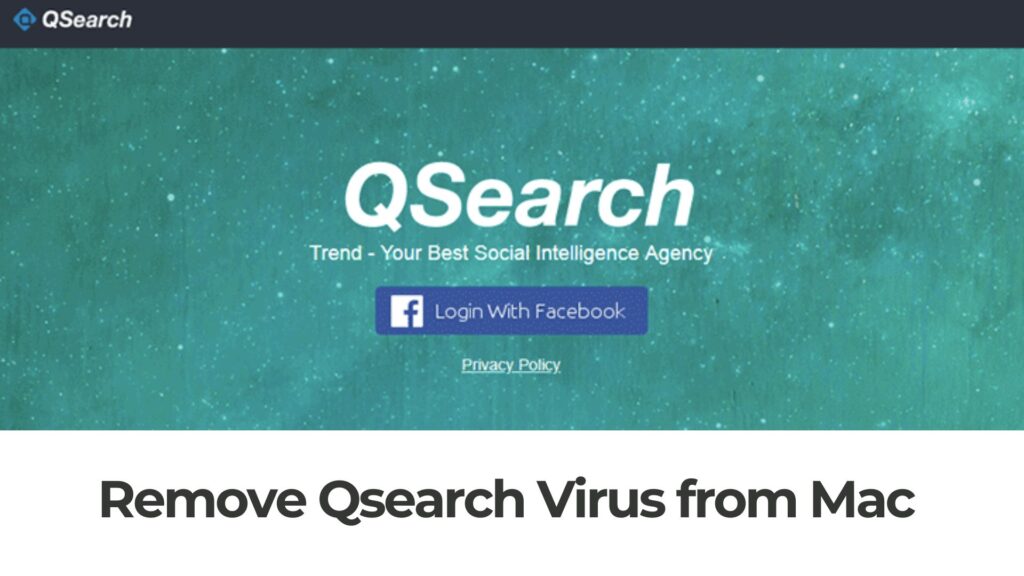
DDettagli ricerca
| Nome | QSearch noto anche come Qsearch.pw |
| Tipo | Dirottatore del Browser per Mac OS, Malware per Mac |
| Tempo di rimozione | In giro 15 Minuti. |
| Strumento di rimozione |
Verifica se il tuo sistema è stato interessato da malware
Scarica
Combo Cleaner
|
Perché il virus QSearch prende di mira gli utenti Mac?
Il termine “Virus QSearch” potrebbe sembrare un po' fuorviante, poiché QSearch stesso non è un virus in senso tecnico. È, tuttavia, un'applicazione potenzialmente indesiderata (PUA) questo si è rivelato un fastidio per gli utenti Mac a livello globale. Questa applicazione in genere si rivolge a browser Web come Safari, Cromo, e Firefox, intrufolarsi in essi senza l'esplicito permesso dell'utente. Una volta installato, QSearch inizia a modificare le impostazioni del browser. Cambia il motore di ricerca predefinito e la home page con i propri, spesso portando a un'esperienza di navigazione compromessa e frustrante.
Il dirottatore QSearch è noto per reindirizzare le ricerche degli utenti tramite il proprio motore, una tattica utilizzata per generare entrate pubblicitarie attraverso contenuti e pubblicità sponsorizzati. Il pericolo non risiede solo nel fastidio degli annunci non richiesti, ma anche nella potenziale esposizione a siti dannosi. Questi reindirizzamenti possono portare gli utenti a siti di phishing o altre pagine Web dannose progettate per rubare informazioni personali o infettare il sistema con malware.
Un altro aspetto preoccupante di QSearch è la sua capacità di tracciare le attività degli utenti online. Può monitorare le abitudini di navigazione, raccogliere dati sulle visite al sito, e persino registrare le query di ricerca. Questa raccolta di dati non solo viola la privacy, ma potrebbe essere condivisa o venduta a terzi senza la conoscenza o il consenso dell'utente., amplificando ulteriormente i rischi per la privacy.
Per gli utenti Mac, la persistenza di QSearch può avere implicazioni più ampie. Può degradare le prestazioni del sistema, diminuire la velocità del browser, e aumentare la vulnerabilità del sistema a ulteriori minacce alla sicurezza. Gli utenti spesso trovano difficile rimuovere QSearch a causa della sua capacità di reinstallarsi se non completamente sradicato dal sistema. Questa resilienza lo rende più di un semplice fastidio, accennando al potenziale rischio di gravi problemi di privacy e sicurezza se non affrontati tempestivamente.
Considerati questi problemi, l'importanza di dotarsi di conoscenze su come rimuovere efficacemente QSearch non può essere sopravvalutata. Per chi ha difficoltà a riprendere il controllo della propria esperienza di navigazione, sfruttare uno strumento anti-malware affidabile come SpyHunter può semplificare il processo di rimozione. SpyHunter è specificamente progettato per affrontare tali fastidi, offrendo una soluzione semplice per rilevare ed eliminare programmi indesiderati come QSearch, garantire un'esperienza online più sicura e fluida per gli utenti Mac.
Modi comuni in cui il tuo Mac può essere infettato da QSearch
Capire come il tuo Mac potrebbe diventare vulnerabile all'adware QSearch è fondamentale per salvaguardare la tua esperienza digitale. Analizziamo nel dettaglio i metodi più comuni utilizzati da questo tipo di software dannoso per accedere al tuo sistema.
Download indesiderati: Una porta d'accesso al malware
Uno dei percorsi più semplici per l'accesso di adware come QSearch al tuo Mac è attraverso download non intenzionali. Ciò si verifica principalmente quando si scaricano software da siti Web non verificati o si fa clic su annunci ingannevoli mascherati da applicazioni legittime. Queste azioni potrebbero sembrare innocue, ma possono portare all'introduzione di adware nel tuo sistema insieme al software previsto. Per combattere questo, Assicurati sempre che i download provengano da fonti affidabili e rimani vigile sull'autenticità del software che stai installando. Se un'offerta sembra troppo bella per essere vera, probabilmente lo è.
- Verificare l'autenticità del sito Web che offre il download.
- Evita di fare clic su annunci pop-up che promettono software gratuito.
- Utilizza app store noti o siti Web di software ufficiali per tutti i download.

Allegati e-mail pericolosi e tentativi di phishing
Email provenienti da mittenti sconosciuti che contengono allegati o link che affermano di offrire software utili o aggiornamenti necessari, ma spesso sono pieni di adware come QSearch. Tentativi di phishing, che imitano le comunicazioni da entità attendibili, ti spingono a cliccare sui link o a scaricare allegati con il pretesto dell'urgenza o della necessità. Questi metodi non sono solo invasivi ma anche ingannevoli, indurre gli utenti ad invitare volontariamente malware nel loro sistema.
- Siate scettici nei confronti delle e-mail che sollecitano un'azione immediata o che offrono download inaspettati.
- Verificare l'autenticità dell'indirizzo email del mittente prima di interagire con il contenuto.
- Evita di scaricare allegati di posta elettronica o di cliccare su link provenienti da fonti sconosciute o sospette.
Proteggere il tuo Mac da QSearch e adware simili implica misure proattive e la consapevolezza delle tattiche utilizzate da queste entità dannose. Richiedere l’assistenza di uno strumento di sicurezza affidabile come SpyHunter può garantire ulteriormente una protezione continua contro tali minacce. Eseguendo la scansione e rimuovendo malware, SpyHunter aiuta a mantenere l'integrità del tuo ambiente digitale, mantenendolo al sicuro da intrusioni indesiderate.
Qual è l'impatto di QSearch sul tuo Mac??
L'introduzione di QSearch nell'ecosistema del tuo Mac segnala un cambiamento sostanziale nel modo in cui interagisci online. Questo software, spesso classificato come browser hijacker, si rivolge al nucleo della tua esperienza di navigazione. Comprenderne le implicazioni è fondamentale per preservare sia l'integrità del tuo dispositivo che la tua privacy online.
In che modo QSearch altera l'esperienza del tuo browser
Una volta che QSearch trova la sua strada nel tuo sistema, non perde tempo ad affermare il proprio dominio sulle impostazioni del browser. Questo dirottatore cambia furtivamente il tuo motore di ricerca predefinito e la tua home page, reindirizzare le tue ricerche e nuove schede attraverso il proprio motore. Questa manipolazione ha un duplice scopo: ti getta in una piscina di pubblicità e contenuti potenzialmente pericolosi, assicurandoti che ogni clic aggiunge profitto ai creatori di adware’ tasche.
- Reindirizzamenti e pubblicità: I tuoi tentativi di navigare sul web vengono interrotti da continui reindirizzamenti al motore di ricerca di QSearch, insieme a una raffica di pubblicità indesiderate. Queste intrusioni non solo peggiorano la tua esperienza di navigazione, ma possono anche portarti a siti Web non sicuri.
- Impostazioni modificate senza consenso: Le modifiche che QSearch apporta alle impostazioni del tuo browser vengono eseguite senza la tua autorizzazione, una chiara violazione dell'autonomia dell'utente e un significativo segnale di pericolo che segnala una mancanza di rispetto per le preferenze personali e la sicurezza.
Tali alterazioni interrompono la tua routine online, costringendoti a un ciclo di evasione e correzione mentre combatti per reclamare la semplicità e l'efficienza delle tue sessioni Internet.
Quali informazioni raccoglie QSearch?
L'impatto di QSearch non si limita al livello superficiale di annunci e reindirizzamenti. Il suo aspetto più insidioso risiede nel modo in cui gestisce i tuoi dati. Questo dirottatore utilizza tecnologie di tracciamento per monitorare il tuo comportamento online, compilazione di dati che potrebbero includere le abitudini di navigazione, query di ricerca, e anche informazioni personali. Tale pratica è pericolosa per un paio di motivi:
- Non autorizzato Raccolta dati: QSearch non informa in modo trasparente gli utenti sulle specifiche dei dati che raccoglie, né cerca il consenso in modo diretto. Questa mancanza di trasparenza è una preoccupazione significativa nella soddisfazione odierna con il tuo dispositivo.
- Distribuzione potenziale dei dati: I dati raccolti potrebbero non rimanere esclusivamente ai creatori di QSearch. Può essere distribuito a terzi, compresi quelli con intenzioni malevole come truffatori e hacker. Questo scambio trasforma i tuoi dati personali e di navigazione in merci, esponendoti a truffe mirate e malware.
Questo furto silenzioso e la mercificazione delle informazioni personali sottolineano la necessità critica di misure proattive per proteggere i tuoi dati e garantire che rimangano privati..
In contesti in cui la sicurezza del tuo Mac è compromessa da minacce come QSearch, l'impiego di una soluzione anti-malware efficace come SpyHunter può essere prezioso. Non solo aiuta a rimuovere software indesiderati, ma protegge anche il tuo sistema da potenziali future invasioni.
Il tuo Mac può davvero essere infettato da virus come QSearch??
Molti utenti Mac operano partendo dal presupposto che i loro dispositivi siano invulnerabili a virus e malware, un mito profondamente radicato nel marketing iniziale dei prodotti Apple. Tuttavia, con l'evoluzione del mondo digitale, così come le minacce al suo interno, rendendo i Mac ugualmente vulnerabili a vari tipi di software dannosi, compresi adware come QSearch. Questo rischio crescente evidenzia la necessità che gli utenti siano vigili sulla loro attività online e sulle misure di sicurezza che adottano..
Sfatati i miti sull'invulnerabilità del Mac ai virus
La convinzione che i Mac non possano prendere virus è un malinteso che ha portato molti utenti a trascurare le precauzioni necessarie per salvaguardare i propri dispositivi. Nella realtà, I Mac sono inclini ai virus quanto i PC. La differenza di vulnerabilità tra Mac e PC è diminuita notevolmente nel corso degli anni, soprattutto perché i Mac hanno guadagnato popolarità, attirare più attenzione da parte dei criminali informatici. Malware come QSearch sono progettati specificamente per prendere di mira gli utenti Mac, sfruttando le vulnerabilità e impiegando tattiche ingannevoli per prendere piede. Queste tattiche includono raggruppamenti di software e aggiornamenti software falsi, che può facilmente indurre gli utenti a installare inavvertitamente software dannoso.
Alla luce di queste minacce, è fondamentale che gli utenti Mac comprendano che i loro dispositivi non sono immuni ai virus. Il software dannoso può avere un impatto significativo sulle prestazioni e sulla sicurezza del Mac, mettendo a repentaglio le informazioni personali e portando a conseguenze frustranti come reindirizzamenti costanti e annunci indesiderati. Riconoscendo la realtà di questi rischi, Gli utenti Mac possono adottare misure proattive per proteggere i propri dispositivi, come l'installazione di un software anti-malware affidabile. SpyHunter per Mac, per esempio, è progettato per rilevare e rimuovere efficacemente minacce come QSearch, offrendo agli utenti tranquillità e maggiore sicurezza.
Comprendere che i Mac possono effettivamente essere infettati da virus e malware è il primo passo per creare un ambiente digitale più sicuro. Dissipare il mito dell'invulnerabilità del Mac apre la porta a pratiche migliori nella sicurezza online e nella protezione dei dispositivi, assicurandoti che il tuo Mac rimanga pulito, veloce, e affidabile per l'uso quotidiano.
Rimuovi QSearch da Safari, Cromo, e Firefox
Malware e programmi indesiderati come QSearch possono facilmente infiltrarsi nei browser Web, alterare le impostazioni senza autorizzazione, e influenzare l'esperienza dell'utente. L'identificazione e la rimozione di tali intrusioni richiede un'attenzione particolare alle estensioni e alle impostazioni del browser. qsearch, che spesso si maschera da estensione benigna, può dirottare browser come Safari, Cromo, e Firefox, modificare le preferenze del motore di ricerca e raccogliere dati. Per garantire che il tuo ambiente di navigazione rimanga pulito e sicuro, è fondamentale verificare ed eliminare regolarmente le estensioni non autorizzate.
Passaggi essenziali prima della rimozione per garantire una lavagna pulita
Prima di procedere con la rimozione di QSearch o di qualsiasi programma indesiderato, è importante eseguire il backup dei dati del browser, compresi i segnalibri, password, e le impostazioni. Questa misura preventiva garantisce la disponibilità di un punto di ripristino nel caso in cui informazioni critiche vengano perse durante il processo di pulizia. In aggiunta, l'aggiornamento del browser alla versione più recente può fornire funzionalità di sicurezza avanzate e correzioni di bug, rendendo il processo di rimozione più fluido e rafforzando la difesa del browser contro le minacce future.
Linee guida per la rimozione manuale per gli utenti Safari
- Apri Safari e seleziona Impostazioni dal menu Safari.
- Nel menu Impostazioni, passare alla Estensioni scheda per visualizzare tutte le estensioni installate.
- Individua l'estensione QSearch o qualsiasi estensione sconosciuta e seleziona Disinstallare per rimuoverlo.
- Dopo aver rimosso le estensioni indesiderate, svuota la cache selezionando Cache vuote dal menu Sviluppo. Se il menu Sviluppo non è visibile, abilitalo nella scheda Avanzate delle Preferenze di Safari.
- Completa la pulizia cancellando la cronologia di navigazione dal menu Cronologia, selezionando Cancellare la cronologia e scegliendo l'intervallo di tempo da cancellare.
Rimozione dettagliata per gli utenti di Chrome
- Avvia Google Chrome e accedi Estensioni tramite il menù (tre punti) > Altri strumenti.
- Esamina l'elenco delle estensioni installate per QSearch o qualsiasi estensione non riconosciuta e fai clic Rimuovere per eliminarlo.
- Per garantire che QSearch non abbia modificato la pagina iniziale o il motore di ricerca, navigare verso cromo://impostazioni/onStartup e cromo://impostazioni/motori di ricerca, apportare le modifiche necessarie.
- Migliora la sicurezza del tuo browser cancellando i tuoi dati di navigazione in Privacy e sicurezza > Cancella dati di navigazione, evitando la cancellazione delle password per comodità.
- Infine, controllare le autorizzazioni del sito, soprattutto notifiche, per bloccare le richieste indesiderate accedendo a Impostazioni sito in Privacy e sicurezza.
Utenti di Firefox: Come eliminare QSearch
- Apri Mozilla Firefox e vai su Componenti aggiuntivi e temi utilizzando il menu (tre linee), quindi seleziona Estensioni.
- Identifica e rimuovi l'estensione QSearch o qualsiasi estensione sospetta cliccando Rimuovere accanto all'estensione pertinente.
- Ripristina le impostazioni della home page e del motore di ricerca in base alle tue preferenze nelle Preferenze di Firefox se sono state modificate da QSearch.
- Per pulire ulteriormente Firefox, cancella i dati di navigazione e rivedi le autorizzazioni di notifica in vita privata & Sicurezza, assicurando che tutte le tracce di QSearch vengano eliminate.
Dopo aver completato questi passaggi, i tuoi browser dovrebbero essere liberi dalle grinfie di QSearch. Il monitoraggio e la pulizia regolari delle estensioni e delle impostazioni del browser possono prevenire future intrusioni. Mantieni la tua esperienza di navigazione sicura e piacevole restando vigile contro i programmi indesiderati.
Per fornire un ulteriore livello di sicurezza e tranquillità, l'utilizzo di software di sicurezza completo come SpyHunter può aiutare a rilevare e rimuovere malware e programmi potenzialmente indesiderati dal tuo sistema. La sua integrazione nella routine di sicurezza informatica può aiutare a mantenere un ambiente digitale pulito e sicuro.
Perché SpyHunter è la soluzione migliore contro QSearch su Mac
Quando hai a che fare con software fastidiosi come QSearch sul tuo Mac, trovare una soluzione efficace ed efficiente è fondamentale. SpyHunter è all'altezza della situazione come potente strumento per identificare e rimuovere tali programmi indesiderati. Il suo design intuitivo e il database completo di malware lo rendono la scelta ideale per gli utenti Mac di tutti i livelli. Con il suo sistema automatizzato, SpyHunter può individuare ed eliminare rapidamente QSearch, garantendo che il tuo dispositivo rimanga sicuro e funzioni in modo ottimale.
Rimozione automatizzata: Lascia che SpyHunter faccia il lavoro pesante
Il più grande vantaggio di scegliere SpyHunter per combattere QSearch è il suo processo di rimozione automatizzato. Invece di setacciare file e cartelle cercando di identificare manualmente il software dannoso, SpyHunter fa il lavoro per te. Ciò non solo fa risparmiare tempo, ma riduce anche il rischio di eliminare accidentalmente file importanti cruciali per le prestazioni del tuo Mac. Una volta configurato SpyHunter, esegue la scansione approfondita del sistema, utilizzando le ultime definizioni di malware per rilevare QSearch tra tutte le altre potenziali minacce. Dopo la scansione, rimuovere il software indesiderato è a portata di clic.
Quali misure puoi adottare per prevenire tali infezioni??
Per prevenire infezioni da QSearch e simili è necessario un approccio proattivo all'igiene e alla sicurezza digitale. Ecco alcuni passaggi pratici per proteggere il tuo Mac:
- Scarica il software con attenzione: Scarica app e software solo da fonti affidabili, come il Mac App Store o direttamente dal sito dello sviluppatore. Ciò riduce il rischio di installare inavvertitamente malware in bundle.
- Aggiornamenti software regolari: Mantieni aggiornati macOS e tutte le app installate. Gli aggiornamenti software spesso includono patch per le vulnerabilità di sicurezza che potrebbero essere sfruttate da malware come QSearch.
- Sicurezza avanzata del browser: Utilizzare browser web sicuri e aggiornati. Installa un blocco degli annunci per impedire agli annunci dannosi di eseguire script dannosi. Fai attenzione alle estensioni e ai plugin; installa solo quelli di sviluppatori verificati.
- Sii scettico nei confronti dei collegamenti e degli allegati e-mail: I tentativi di phishing via e-mail sono comuni. Verificare la credibilità del mittente prima di fare clic sui collegamenti o scaricare gli allegati.
- Abilita il firewall e utilizza il software antivirus: Un firewall aiuta a monitorare il traffico di rete in entrata e in uscita, mentre un affidabile software antivirus, come SpyHunter per Mac, può rilevare e rimuovere le minacce malware. Le scansioni regolari garantiscono che le minacce persistenti vengano identificate e sradicate rapidamente.
- Educa te stesso: Rimani informato sui metodi di distribuzione comuni del malware e sulle minacce più recenti. La conoscenza è uno strumento potente per evitare potenziali infezioni.
Aderendo a queste misure preventive, rafforzi le tue difese contro il virus QSearch e altri software dannosi, garantire un ambiente digitale più sicuro per il tuo Mac.
La scienza alla base della nostra lotta contro QSearch
Lo sforzo per combattere il virus QSearch si fonda su un approccio rigoroso e sistematico volto a comprendere e smantellare questa minaccia. L'inizio della nostra lotta contro QSearch inizia con un'analisi approfondita del suo comportamento, metodi di distribuzione, e l'impatto che ha sui sistemi macOS. Riconoscere la sofisticatezza di questo malware, stanziamo risorse sostanziali per analizzarne i meccanismi, collaborare con una rete di esperti indipendenti di sicurezza informatica per garantire una comprensione completa. La nostra strategia non è statica; si evolve parallelamente al malware, adattandosi alle sue modifiche per rimanere un passo avanti.
Metodologia della nostra ricerca sulla rimozione di QSearch
La nostra metodologia di ricerca sulla rimozione del virus QSearch incarna una combinazione di analisi pratica e collaborazione con professionisti della sicurezza informatica. Inizialmente, simuliamo l'infezione in un ambiente controllato per osservare le sue interazioni con macOS. Questa esperienza diretta è fondamentale per identificare non solo i sintomi ma anche i meccanismi sottostanti che ne consentono la persistenza e la propagazione.. In concomitanza, collaboriamo con una comunità di ricercatori di sicurezza indipendenti che condividono approfondimenti e aggiornamenti sulle ultime definizioni di malware, potenziare la nostra base di conoscenza.
Una parte della nostra ricerca riguarda anche prove di combattimento con vari metodi di rimozione, portando direttamente allo sviluppo di una soluzione semplificata, guida alla rimozione efficace. Ciò include passaggi manuali per coloro che hanno dimestichezza con la navigazione interna del proprio sistema e raccomandazioni per soluzioni software complete, come SpyHunter, per gli utenti che cercano un approccio più solido e intuitivo. La nostra guida riflette un mix di accessibilità per l'utente medio e profondità per coloro che desiderano comprendere le complessità del malware.
Inoltre, monitoriamo costantemente i forum digitali e il feedback degli utenti per valutare la prevalenza di QSearch e aggiornare di conseguenza le nostre strategie. Ciò ci consente di perfezionare le nostre istruzioni di rimozione, assicurando che siano attuali ed efficaci per la più ampia gamma possibile di utenti. Intrecciando l'analisi sperimentale con intuizioni guidate dalla comunità, costruiamo un approccio multiforme per combattere QSearch, progettato per neutralizzarlo e prevenire future infezioni.
Passaggi da preparare prima della rimozione:
Prima di iniziare a seguire i passi di seguito, Essere informati che si deve prima fare le seguenti operazioni preliminari:
- Eseguire il backup dei file nel caso in cui il peggio accade.
- Assicurarsi di avere un dispositivo con queste istruzioni su standy.
- Armatevi di pazienza.
- 1. Cerca malware per Mac
- 2. Disinstallare le app rischiose
- 3. Pulisci i tuoi browser
Passo 1: Cerca e rimuovi i file QSearch dal tuo Mac
Quando si trovano ad affrontare problemi sul vostro Mac come un risultato di script indesiderati e programmi come qsearch, il modo consigliato di eliminare la minaccia è quello di utilizzare un programma anti-malware. SpyHunter per Mac offre funzionalità di sicurezza avanzate insieme ad altri moduli che miglioreranno la sicurezza del tuo Mac e la proteggeranno in futuro.

Guida rapida e semplice alla rimozione di video malware per Mac
Passo bonus: Come rendere il tuo Mac più veloce?
Le macchine Mac mantengono probabilmente il sistema operativo più veloce in circolazione. Ancora, I Mac a volte diventano lenti e lenti. La guida video di seguito esamina tutti i possibili problemi che possono portare il tuo Mac a essere più lento del solito, nonché tutti i passaggi che possono aiutarti a velocizzare il tuo Mac.
Passo 2: Disinstalla QSearch e rimuovi file e oggetti correlati
1. Colpire il ⇧ + ⌘ + U chiavi per aprire Utilità. Un altro modo è fare clic su "Vai" e quindi su "Utilità", come l'immagine qui sotto mostra:

2. Trova Activity Monitor e fai doppio clic su di esso:

3. Nel sguardo Activity Monitor per eventuali processi sospetti, appartenenti o relativi a qsearch:


4. Clicca sul "Andare" nuovamente il pulsante, ma questa volta seleziona Applicazioni. Un altro modo è con i pulsanti ⇧+⌘+A.
5. Nel menu Applicazioni, cercare qualsiasi applicazione sospetto o un'applicazione con un nome, simile o identico a qsearch. Se lo trovate, fare clic con il tasto destro sull'app e selezionare "Sposta nel cestino".

6. Selezionare conti, dopo di che cliccare sul elementi di login preferenza. Il Mac ti mostrerà un elenco di elementi che si avvia automaticamente quando si accede. Cercare eventuali applicazioni sospette identici o simili a qsearch. Seleziona l'app di cui vuoi interrompere l'esecuzione automatica, quindi seleziona su Meno (“-“) icona per nasconderlo.
7. Rimuovi manualmente eventuali file rimanenti che potrebbero essere correlati a questa minaccia seguendo i passaggi secondari di seguito:
- Vai a mirino.
- Nella barra di ricerca digitare il nome della app che si desidera rimuovere.
- Al di sopra della barra di ricerca cambiare i due menu a tendina per "File di sistema" e "Sono inclusi" in modo che è possibile vedere tutti i file associati con l'applicazione che si desidera rimuovere. Tenete a mente che alcuni dei file non possono essere correlati al app in modo da essere molto attenti che i file si elimina.
- Se tutti i file sono correlati, tenere il ⌘ + A per selezionare loro e poi li di auto "Trash".
Nel caso in cui non è possibile rimuovere qsearch via Passo 1 sopra:
Nel caso in cui non è possibile trovare i file dei virus e gli oggetti nelle applicazioni o altri luoghi che abbiamo sopra riportati, si può cercare manualmente per loro nelle Biblioteche del Mac. Ma prima di fare questo, si prega di leggere il disclaimer qui sotto:
1. Clicca su "Andare" e poi "Vai alla cartella" come mostrato sotto:

2. Digitare "/Library / LauchAgents /" e fai clic su Ok:

3. Eliminare tutti i file dei virus che hanno simili o lo stesso nome di qsearch. Se credete che ci sia tale file non, non eliminare nulla.

È possibile ripetere la stessa procedura con le seguenti altre directory Biblioteca:
→ ~ / Library / LaunchAgents
/Library / LaunchDaemons
Mancia: ~ è lì apposta, perché porta a più LaunchAgents.
Passo 3: Rimuovere qsearch - estensioni legate da Safari / Cromo / Firefox









QSearch-FAQ
Cos'è QSearch sul tuo Mac?
La minaccia QSearch è probabilmente un'app potenzialmente indesiderata. C'è anche una possibilità a cui potrebbe essere correlato Malware per Mac. Se è così, tali app tendono a rallentare in modo significativo il tuo Mac e visualizzare annunci pubblicitari. Potrebbero anche utilizzare cookie e altri tracker per ottenere informazioni di navigazione dai browser web installati sul tuo Mac.
I Mac possono prendere virus?
Sì. Tanto quanto qualsiasi altro dispositivo, I computer Apple ricevono malware. I dispositivi Apple potrebbero non essere un bersaglio frequente il malware autori, ma stai certo che quasi tutti i dispositivi Apple possono essere infettati da una minaccia.
Quali tipi di minacce esistono per Mac?
Secondo la maggior parte dei ricercatori di malware ed esperti di sicurezza informatica, il tipi di minacce che attualmente possono infettare il tuo Mac possono essere programmi antivirus non autorizzati, adware o dirottatori (PUP), Cavalli di Troia, ransomware e malware crittografico.
Cosa fare se ho un virus Mac, Like QSearch?
Niente panico! Puoi sbarazzarti facilmente della maggior parte delle minacce Mac isolandole prima e poi rimuovendole. Un modo consigliato per farlo è utilizzare un fornitore affidabile software di rimozione malware che può occuparsi della rimozione automaticamente per te.
Esistono molte app anti-malware per Mac tra cui puoi scegliere. SpyHunter per Mac è una delle app anti-malware per Mac consigliate, che può eseguire la scansione gratuitamente e rilevare eventuali virus. Ciò consente di risparmiare tempo per la rimozione manuale che altrimenti sarebbe necessario eseguire.
How to Secure My Data from QSearch?
Con poche semplici azioni. Innanzitutto, è imperativo seguire questi passaggi:
Passo 1: Trova un computer sicuro e collegalo a un'altra rete, non quello in cui è stato infettato il tuo Mac.
Passo 2: Cambiare tutte le password, a partire dalle password della posta elettronica.
Passo 3: consentire autenticazione a due fattori per la protezione dei tuoi account importanti.
Passo 4: Chiama la tua banca a modificare i dati della carta di credito (codice segreto, eccetera) se hai salvato la tua carta di credito per lo shopping online o hai svolto attività online con la tua carta.
Passo 5: Assicurati che chiama il tuo ISP (Provider o operatore Internet) e chiedi loro di cambiare il tuo indirizzo IP.
Passo 6: Cambia il tuo Password Wi-Fi.
Passo 7: (Opzionale): Assicurati di scansionare tutti i dispositivi collegati alla tua rete alla ricerca di virus e ripeti questi passaggi per loro se sono interessati.
Passo 8: Installa anti-malware software con protezione in tempo reale su ogni dispositivo che hai.
Passo 9: Cerca di non scaricare software da siti di cui non sai nulla e stai alla larga siti web di bassa reputazione generalmente.
Se segui queste raccomandazioni, la tua rete e i dispositivi Apple diventeranno significativamente più sicuri contro qualsiasi minaccia o software invasivo delle informazioni e saranno privi di virus e protetti anche in futuro.
Altri suggerimenti che puoi trovare sul nostro Sezione Virus MacOS, dove puoi anche porre domande e commentare i tuoi problemi con il Mac.
Informazioni sulla ricerca QSearch
I contenuti che pubblichiamo su SensorsTechForum.com, questa guida alla rimozione di QSearch inclusa, è il risultato di ricerche approfondite, duro lavoro e la dedizione del nostro team per aiutarti a rimuovere il problema specifico di macOS.
Come abbiamo condotto la ricerca su QSearch??
Si prega di notare che la nostra ricerca si basa su un'indagine indipendente. Siamo in contatto con ricercatori di sicurezza indipendenti, grazie al quale riceviamo aggiornamenti quotidiani sulle ultime definizioni di malware, compresi i vari tipi di minacce per Mac, in particolare adware e app potenzialmente indesiderate (soddisfatto).
Inoltre, la ricerca dietro la minaccia QSearch è supportata da VirusTotal.
Per comprendere meglio la minaccia rappresentata dal malware per Mac, si prega di fare riferimento ai seguenti articoli che forniscono dettagli informati.




Le mie impostazioni di Chrome sono state completamente incasinate da questa cosa orribile qsearch. Il mio motore di ricerca predefinito è stato modificato e non sono riuscito a modificarlo. Voglio ringraziarti per l'aiuto.
Aspettare.. questa cosa è un virus?? L'ho già preso due volte e non ho mai pensato che fosse un virus
Il motore di ricerca su Chrome è QSearch e non riesco a rimuoverlo. Ho seguito alcuni dei passaggi relativi a quel problema ma non hanno funzionato. Ho persino cancellato e installato Chrome diverse volte ma vedo ancora la brutta app sul mio Mac.
Quando provo a eliminare questa applicazione, il sistema dice che è aperto e questo mi impedisce di disinstallarlo. Chiudo tutte le app attive ma la notifica continua a comparire. Come interrompere qsearch e disinstallarlo?
Ciao Fede. Ho avuto lo stesso problema con qsearch. Per favore, dimmi che hai trovato una soluzione?
la parte di uccidere a “sospetto” il processo in esecuzione sul computer è uno SCHERZO. come dovremmo sapere quale processo sembra? “sospetto”? coraggio amico. devi davvero farmi perdere tempo così.
Il mio browser è stato afflitto da questa cosa per alcune settimane. La rimozione di estensioni dannose non ha funzionato nel mio caso in quanto non ci sono estensioni di questo tipo nel browser. Ora so che l'app che lo causa si nasconde da qualche parte nel sistema. Sperando che l'uso dello strumento suggerito lo rimuoverà tutto.
Se rimuovo Chrome, quindi rimuovi tutte le cartelle di Chrome dai file di programma e reinstallalo, mi aiuterà a sbarazzarmi del virus qsearch?
Mi chiedo lo stesso! Sono un inesperto, utente di mezza età, e apprezzerei qualsiasi aiuto! Sembra che non ce la faccio da solo. Grazie in anticipo per l'aiuto!
Questo problema è emerso dal nulla. Apprezzo profondamente la tua assistenza! Saluti!
Ho avuto un account violato da quel virus, grazie mille ora non mi da fastidio
Non riesco a cambiare il motore di ricerca da qsearch a Google sul mio computer. Chrome non ha un'opzione del motore di ricerca alternativo cosa posso fare?
Ciao, yo ya sospechaba que esto era un virus cuando me di cuenta que no se podia cambiar el motor de búsqueda, ni siquiera daba opzione de hacerlo un motore de búsqueda. Yo lo que hice es que edite la información de uno de los buscadores por la de google.
Sembra che solo il browser Chrome sia interessato. Ho scaricato il browser Chrome e qsearch è stato improvvisamente impostato lì per impostazione predefinita. Qualche idea su come sbarazzarsene?